word在录入考试卷的时候遇到“填空题”中间会留一点空格下划线,让学生能够填写答案;有时为了能够更好的突出重点,文字下面也会加下划线,下面我们就一起看一下在word里如何打下划线。
文档下划线怎么打——word下划线怎么打
1.在电脑桌面双击word图标,打开一个新文档。
2.直接将输入法切换到没有“美式键盘”,然后使用word快捷键shift+“减号”下划线多长根据自己的需求。
3.下划线就完成了
4.在需要加下划线的地方按“空格键”需要多长就按多长,然后选中空格区域,点击word窗口右上方的“u”,同样可以完成下划线
5.选中需要加下划线的文字,然后单击“u”,文字下面加上下划线了。
6.选中文字单击右键选择“字体”
7.然后在“下划线线型”中选择下划线,单击确定,也能实现文字下面加下划线。
在word中如何删除空段落以及段落与段落之间空格行
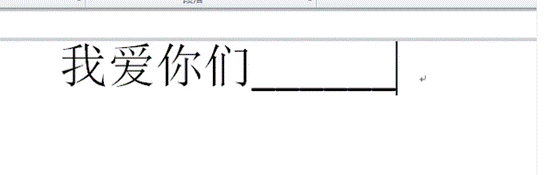
删除每段之间段落标记(空行)
1、单击开始—-查找按钮(或按ctrl+f组合键);
2、弹出查找和替换对话框,在查找输入内容处输入^p^p;
3、切换到替换选项卡,在替换为输入框中输入:^p;
4、单击全部替换按钮即可
设置每段开始空两格
1、选中需要排版的文本;
2、单击开始选项卡右下角所示的按钮;
3、弹出段落对话框,在特殊格式处选择首行缩进,默认为2字符
4.在“查找和替换”对话框的“高级”模式下,两次单击“特殊字符”中的“段落标记”,“查找内容”框中将出现两个“^p”(也可以手工输入^p^p),再把光标定位到“替换为”框中,单击“段落标记”输入一个“^p”,再单击“全部替换”,文档中所有的空段全部消失
如果有连续的空段的话,一次替换不完,你可以多按几次“全部替换”,直到提示找不到替换的对象为止
举一反三,还可以把以上查找内容和替换内容互换,查找“^l”替换成“^l^l”就可以实现在每行结束后自动加入一空行。
选择编辑菜单下的“查找”命令,出现“查找和替换”对话框后,在查找标签中,查找内容后的文字输入框中输入一个空格,然后,选中“突出显示所有在该范围找到的项目”单击全部查找,即可把文档中的所在空格找到并选中;单击“关闭”按钮,关闭对话框;按下键盘上的delete键,就可以一次性把所有的空格删除。
内容中有时候有大批的空白段落,让本来就小的屏幕每屏只能显示很少的几行字,阅读很不方便。怎么才能去除这些讨厌的空段呢?小编已经给你讲解了详细的方法了,如果大家还想了解更多与之有关的信息,欢迎关注我们优词网的官网。
 站长资讯网
站长资讯网